Synchronizace tras a tras s iCloudem¶
Trasy a traťové body lze automaticky synchronizovat s iCloudem v Topo GPS. Díky tomu jsou všechny vaše trasy a body tras přístupné na všech vašich zařízeních. To má dvě výhody:
Pohodlí: Například plánujete výlet na iPadu. Pokud tuto trasu uložíte, bude k dispozici na iPhonu během několika sekund. Můžete jít ven s iPhonem a chodit po plánované trase. Pokud si pak nahráte trasu na iPhonu a po dokončení ji uložíte, bude zaznamenaná trasa přístupná i na iPadu. Pak si můžete nahranou trasu prohlížet na iPadu.
Zálohování: Při synchronizaci bude na iCloudu vytvořena kopie všech vašich tras a tras. Pokud odeberete Topo GPS nebo ztratíte zařízení, vaše trasy a body tras nebudou ztraceny.
Požadovaná nastavení¶
Chcete-li povolit synchronizaci tras a tras na iCloudu, musíte provést následující kroky.
Nejprve musíte být přihlášeni k iCloudu (Nastavení > iCloud). Pokud chcete synchronizovat mezi zařízeními, měla by tato zařízení používat stejný účet iCloud.
Dále byste měli povolit na všech zařízeních nastavení iOS: Účet > iCloud > Topo GPS, jako na obrázku níže:
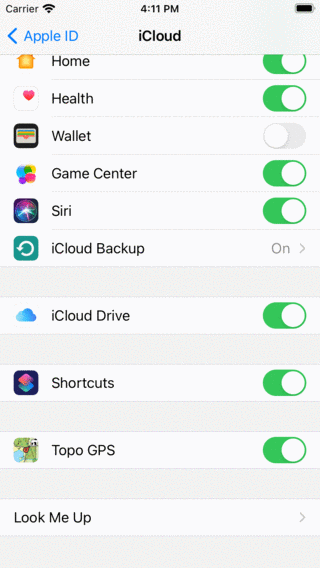
Chcete-li synchronizovat trasy a traťové body s iCloud, mělo by být povoleno nastavení iOS iCloud > Topo GPS.¶
Nakonec musíte povolit nastavení Topo GPS (Menu > Více > Nastavení) Trasy a trasy - Synchronizovat s iCloud, jak je uvedeno níže:
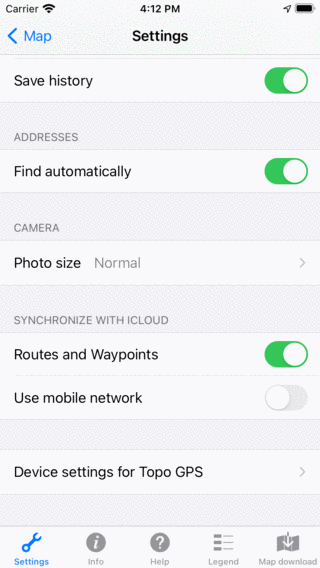
Chcete-li synchronizovat trasy a traťové body s iCloud, měla by být povolena Nabídka > Více > Nastavení > Trasy a trasy - Synchronizovat s iCloud.¶
Automatická synchronizace¶
Pokud jsou nastavení správná, není nutná žádná další akce, synchronizace proběhne zcela automaticky. Všechny úpravy tras a tras budou zaslány na iCloud, pokud je to možné. Pokud se na iCloudu změní trasy nebo traťové body, změní se i na vašich zařízeních.
Níže vidíte příklad synchronizace iCloud s iPhonem a iPadem. Nejprve obrazovka tras na iPhone:
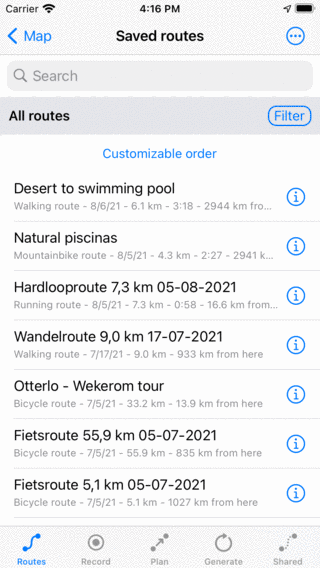
Trasy na iPhonu.¶
Díky synchronizaci iCloud obsahuje obrazovka uložených tras iPadu přesně stejné trasy ve stejném pořadí jako iPhone, jak můžete vidět níže:
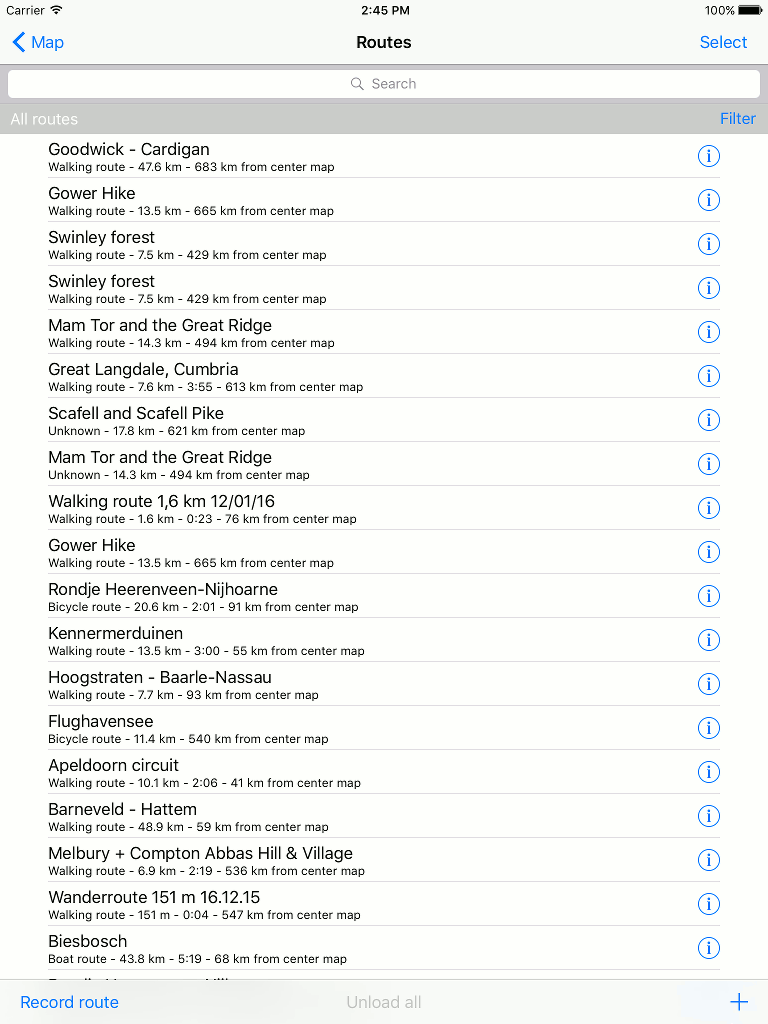
Obrazovka tras na iPadu obsahuje přesně stejné trasy jako iPhone kvůli synchronizaci iCloud.¶
Procento synchronizované s iCloudem¶
Chcete-li zobrazit procento tras nebo tras synchronizovaných s iCloudem, přejděte na obrazovku tras nebo trasy. Vytáhněte seznam s body trasy nebo trasy dolů. V horní části se zobrazí procento položek synchronizovaných s iCloud, jak vidíte v následujícím příkladu:
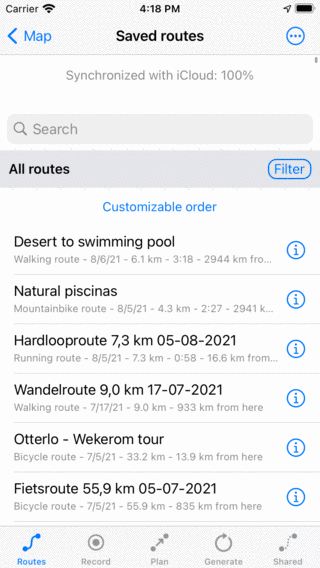
Podrobnosti o synchronizaci na iCloudu¶
Pokud povolíte synchronizaci na iCloudu, vaše trasy a traťové body budou stále uloženy místně na vašem zařízení. Tím zajistíte, že vaše trasy a trasy zůstanou vždy přístupné, a to i bez připojení k internetu a pokud je iCloud nedostupný.
Pokud je povolena synchronizace, bude na iCloud provedena kopie všech tras a tras (s odpovídajícími fotografiemi).
Předpokládejme, že máte řadu zařízení, která obsahují řadu tras a bodů trasy. Nyní povolte synchronizaci iCloudu na všech těchto zařízeních. Na každém zařízení bude nyní přístupná kombinace všech tras a tras. V případě, že podobné trasy byly k dispozici na různých zařízeních, mohlo by se stát, že některé trasy se po synchronizaci objeví několikrát na obrazovce tras. Tyto duplikáty můžete odebrat ručně a to musí být provedeno pouze jednou.
Pokud odeberete trasu nebo trasu ze zařízení, budou automaticky odebrány z iCloudu a všech ostatních zařízení.
Pokud upravíte trasu nebo trasový bod na jednom zařízení a současně také u jiného, může dojít ke konfliktu synchronizace. Topo GPS pak vždy synchronizuje trasu, která byla naposledy upravena a nedává varování.
Rychlost, při které jsou trasy a traťové body synchronizovány a jsou k dispozici na jiných zařízeních, závisí na kvalitě síťového připojení a úrovni baterie. Za dobrých okolností bude trasování/směrový bod k dispozici na jiném zařízení během 10 sekund, ale někdy to může trvat déle.
Pokud otevřete obrazovku trasů/bodů trasy, všechny nesynchronizované úpravy budou synchronizovány. Otevřením obrazovky trasy/bodů trasy můžete vynutit synchronizaci.
Pokud chcete synchronizovat trasy a traťové body v mobilní síti (mějte na paměti, že to může vést ke zvýšení datového provozu a využití baterie), musíte povolit nastavení Topo GPS: Synchronizovat s iCloud - Použití mobilní sítě. Také by měla být povolena nastavení iOS iCloud > Použít mobilní data.
Trasy a traťové body, které jsou synchronizovány s iCloudem, jsou přístupné pouze z aplikace Topo GPS s vaším účtem na iCloudu. Lidé, kteří používají jiné účty na iCloudu a vývojáři Topo GPS, nevidí vaše trasy a traťové body. Na iCloud Drivu své trasy nenajdete.
Zakázání synchronizace iCloudu¶
Pokud již nechcete synchronizovat trasy a traťové body s iCloud, můžete synchronizaci zakázat v :ref:`nastavení <ss-settings>`GPS Topo. Pokud zakážete synchronizaci iCloudu, objeví se vyskakovací okno, jak je zobrazeno níže:
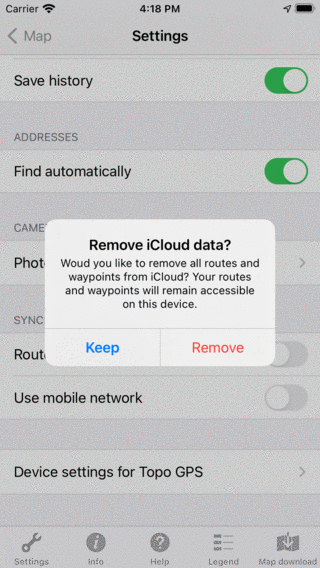
Pokud zakážete synchronizaci iCloud, budete dotázáni, zda chcete odstranit všechny trasy a trasy z iCloudu nebo je zachovat na iCloudu.¶
Musíte si vybrat, zda chcete zachovat nebo odstranit všechny trasy a body tras z iCloudu. V obou případech budou všechny trasy a body tras uloženy lokálně na vašem zařízení. Místně nebudou odstraněny žádné trasy a body tras.
Zachovat: Trasy a traťové body budou uchovávány na iCloudu a synchronizace prostřednictvím jiných možných zařízení může pokračovat jako obvykle.
Odstranit: Všechny trasy a body trasy budou z iCloudu odstraněny. Na jiných možných zařízeních, na kterých je synchronizace iCloudu stále povolena, se zobrazí upozornění. Toto upozornění sdělí uživateli, že všechny jeho trasy a traťové body byly odstraněny z iCloud. Výstraha zobrazuje možnosti. Uživatel by se mohl rozhodnout odstranit všechny směry/body cesty místně. Nebo znovu synchronizovat všechny lokálně uložené trasy s iCloud.